6. 形态学
6.1 形态学概述
什么是形态学
- 指一系列处理图像形状特征的图像处理技术
- 形态学的基本思想是利用一种特殊的结构元(本质上就是卷积核)来测量或提取输入图像中相应的形状或特征,以便进一步进行图像分析和目标识别。
- 这些处理方法基本是对二进制图像进行处理, 即黑白图像
- 卷积核决定着图像处理后的效果
- 形态学常用基本操作有:
- 膨胀和腐蚀
- 开运算
- 闭运算
- 顶帽
- 黑帽
6.2 图像全局二值化(threshold)
- 二值化: 将图像的每个像素变成两种值, 比如0, 255.
- threshold(src, thresh, maxval, type[, dst])
- src 最好是灰度图
- thresh: 阈值
- maxval: 最大值, 最大值不一定是255
- type: 操作类型. 常见操作类型如下:
import cv2
import numpy as np
img = cv2.imread('./dog.jpeg')
gray = cv2.cvtColor(img, cv2.COLOR_BGR2GRAY)
# 返回两个结果, 一个是阈值, 另一个是处理后的图片
ret, dst = cv2.threshold(gray, 80, 255, cv2.THRESH_BINARY)
cv2.imshow('dog', np.hstack((gray, dst)))
cv2.waitKey(0)
cv2.destroyAllWindows()
6.3 自适应阈值二值化
在前面的部分我们使用是全局阈值,整幅图像采用同一个数作为阈值。当时这种方法并不适应与所有情况,尤其是当同一幅图像上的不同部分的具有不同亮度时。这种情况下我们需要采用自适应阈值。此时的阈值是根据图像上的每一个小区域计算与其对应的阈值。因此在同一幅图像上的不同区域采用的是不同的阈值,从而使我们能在亮度不同的情况下得到更好的结果。
adaptiveThreshold(src, maxValue, adaptiveMethod, thresholdType, blockSize, C, dst=None)
这种方法需要我们指定六个参数,返回值只有一个。
• Adaptive Method- 指定计算阈值的方法。
– cv2.ADPTIVE_THRESH_MEAN_C:阈值取自相邻区域的平均值
– cv2.ADPTIVE_THRESH_GAUSSIAN_C:阈值取值相邻区域的加权和,权重为一个高斯窗口。
• Block Size - 邻域大小(用来计算阈值的区域大小)。
• C - 这就是是一个常数,阈值就等于的平均值或者加权平均值减去这个常数。
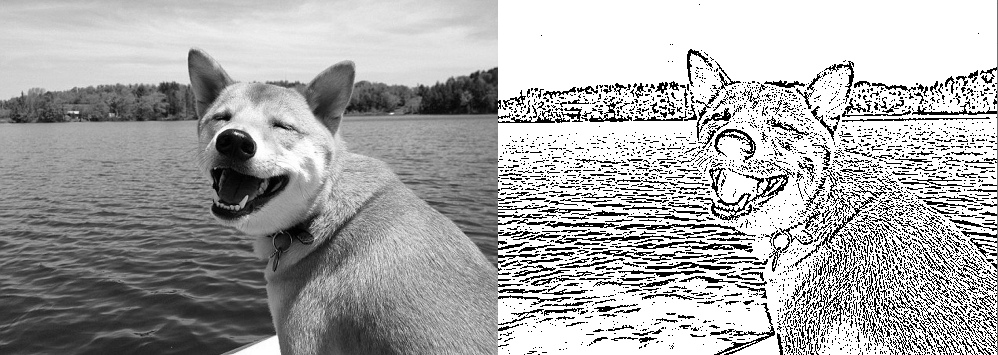
# 因为光线问题, 全局二值化导致有部分地方看不见了.这时就需要自适应阈值二值化了.
import cv2
import numpy as np
img = cv2.imread('./math.png')
cv2.namedWindow('img', cv2.WINDOW_NORMAL)
cv2.resizeWindow('img', 1920, 1080)
gray = cv2.cvtColor(img, cv2.COLOR_BGR2GRAY)
# 自适应阈值二值化只返回一个值, 即二值化后的结果
dst = cv2.adaptiveThreshold(gray, 255, cv2.ADAPTIVE_THRESH_GAUSSIAN_C, cv2.THRESH_BINARY_INV, 3, 0)
cv2.imshow('img', np.hstack((gray, dst)))
cv2.waitKey(0)
cv2.destroyAllWindows()
6.4 获取形态学卷积核
- opencv提供了获取卷积核的api.不需要我们手工创建卷积核.
- getStructuringElement(shape, ksize[, anchor])
- shape是指卷积核的形状, 注意不是指长宽, 是指卷积核中1形成的形状.
- MORPH_RECT 卷积核中的1是矩形, 常用.
- MORPH_ELLIPSE 椭圆
- MORPH_CROSS 十字
- shape是指卷积核的形状, 注意不是指长宽, 是指卷积核中1形成的形状.
import cv2
import numpy as np
img = cv2.imread('./j.png')
# 直接生成内核
kernel = cv2.getStructuringElement(cv2.MORPH_RECT, (3, 3))
dst = cv2.erode(img, kernel, iterations=2)
cv2.imshow('img', np.hstack((img, dst)))
cv2.waitKey(0)
cv2.destroyAllWindows()
6.5 腐蚀操作
- 腐蚀操作也是用卷积核扫描图像, 只不过腐蚀操作的卷积和一般都是1, 如果卷积核内所有像素点都是白色, 那么锚点即为白色.
- 大部分时候腐蚀操作使用的都是全为1的卷积核.
- erode(src, kernel[, dst[, anchor[, iterations[, borderType[, borderValue]]]]])
- iterations是腐蚀操作的迭代次数, 次数越多, 腐蚀操作执行的次数越多, 腐蚀效果越明显
import cv2
import numpy as np
img = cv2.imread('./msb.png')
kernel = np.ones((3, 3), np.uint8)
# iterations 迭代次数
dst = cv2.erode(img, kernel, iterations=2)
cv2.imshow('img', np.hstack((img, dst)))
cv2.waitKey(0)
cv2.destroyAllWindows()
6.6 膨胀操作
膨胀是腐蚀的相反操作, 基本原理是只要保证卷积核的锚点是非0值, 周边无论是0还是非0值, 都变成非0值.
- dilate(img, kernel, iterations=1)
import cv2
import numpy as np
img = cv2.imread('./j.png')
kernel = cv2.getStructuringElement(cv2.MORPH_RECT, (3, 3))
dst = cv2.dilate(img, kernel, iterations=2)
cv2.imshow('img', np.hstack((img, dst)))
cv2.waitKey(0)
cv2.destroyAllWindows()
6.7 开运算(去除周边噪点)
- 开运算和闭运算都是腐蚀和膨胀的基本应用.
- 开运算 = 腐蚀 + 膨胀
- morphologyEx(img, MORPH_OPEN, kernel)
- MORPH_OPEN 表示形态学的开运算
- kernel 如果噪点比较多, 会选择大一点的kernel, 如果噪点比较小, 可以选择小点的kernel
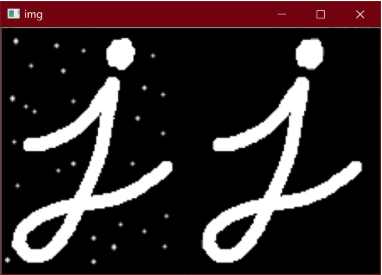
import cv2
import numpy as np
img = cv2.imread('./dotj.png')
kernel = cv2.getStructuringElement(cv2.MORPH_RECT, (5, 5))
# 腐蚀
# dst = cv2.erode(img, kernel, iterations=2)
# # 膨胀
# dst = cv2.dilate(dst, kernel, iterations=2)
# 直接调用opencv提供的开运算api
dst = cv2.morphologyEx(img, cv2.MORPH_OPEN, kernel, iterations=2)
cv2.imshow('img', np.hstack((img, dst)))
cv2.waitKey(0)
cv2.destroyAllWindows()
6.8 闭运算
- 闭合内部噪点
- 闭运算 = 膨胀 + 腐蚀
import cv2
import numpy as np
img = cv2.imread('./dotinj.png')
kernel = cv2.getStructuringElement(cv2.MORPH_RECT, (5, 5))
dst = cv2.morphologyEx(img, cv2.MORPH_CLOSE, kernel, iterations=2)
cv2.imshow('img', np.hstack((img, dst)))
cv2.waitKey(0)
cv2.destroyAllWindows()
6.9 形态学梯度(求边缘)
- 梯度 = 原图 - 腐蚀
- 腐蚀之后原图边缘变小了, 原图 - 腐蚀 就可以得到腐蚀掉的部分, 即边缘.
import cv2
import numpy as np
img = cv2.imread('./j.png')
# 注意调节kernel大小以获得更清晰的边缘
kernel = cv2.getStructuringElement(cv2.MORPH_RECT, (3, 3))
dst = cv2.morphologyEx(img, cv2.MORPH_GRADIENT, kernel, iterations=1)
cv2.imshow('img', np.hstack((img, dst)))
cv2.waitKey(0)
cv2.destroyAllWindows()
6.10 顶帽运算(求噪点)
- 顶帽 = 原图 - 开运算
- 开运算的效果是去除图像外的噪点, 原图 - 开运算就得到了去掉的噪点.
import cv2
import numpy as np
img = cv2.imread('./tophat.png')
# 注意调整kernel以保留小图形
kernel = cv2.getStructuringElement(cv2.MORPH_RECT, (19, 19))
dst = cv2.morphologyEx(img, cv2.MORPH_TOPHAT, kernel, iterations=1)
cv2.imshow('img', np.hstack((img, dst)))
cv2.waitKey(0)
cv2.destroyAllWindows()
6.11 黑帽操作(求图像内部噪点)
- 黑帽 = 原图 - 闭运算
- 闭运算可以将图形内部的噪点去掉, 那么原图 - 闭运算的结果就是图形内部的噪点.
import cv2
import numpy as np
img = cv2.imread('./dotinj.png')
# 注意调节kernel大小以获得更清晰的边缘
kernel = cv2.getStructuringElement(cv2.MORPH_RECT, (7, 7))
dst = cv2.morphologyEx(img, cv2.MORPH_BLACKHAT, kernel, iterations=1)
cv2.imshow('img', np.hstack((img, dst)))
cv2.waitKey(0)
cv2.destroyAllWindows()





















 596
596











 被折叠的 条评论
为什么被折叠?
被折叠的 条评论
为什么被折叠?








